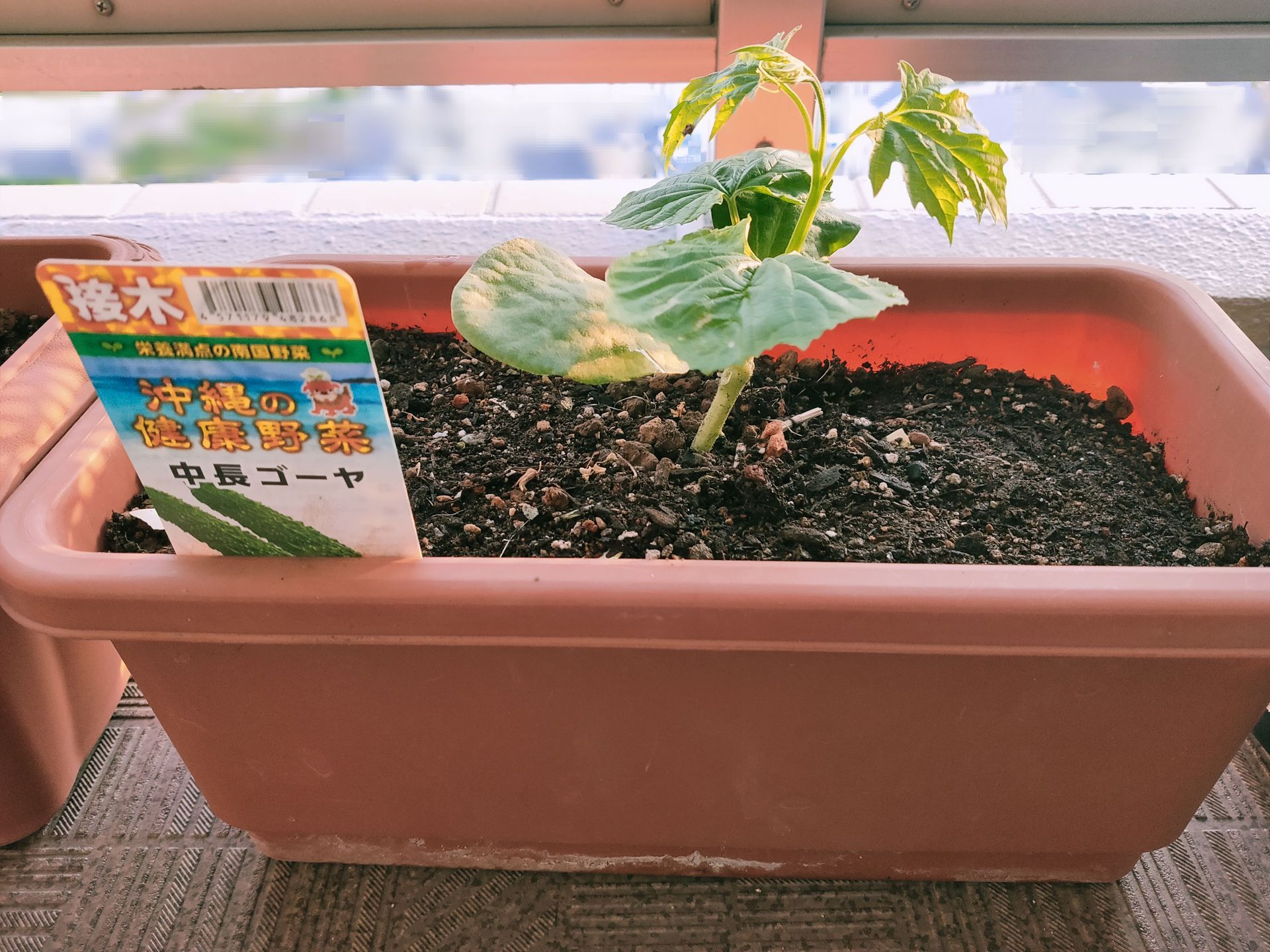新規記事の投稿を行うことで、非表示にすることが可能です。
2021年02月12日
MNP
楽天モバイルにのりかえてみた

前回のつづき
アンドロイドスマホ
格安SIM MVNO → 楽天モバイル

説明書の確認・準備などの項目を
よく読んでから
7ページにある
MNP転入/プラン(移行)手続き手順にある
QRコードを読み込みます。
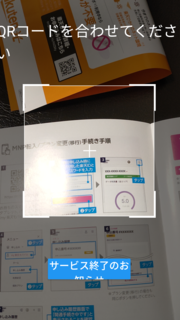
申し込みに使った楽天IDとパスワードを
入力するように支持される画面になります
入力して
【ログイン】ボタンをタップ
ログインし、画面が変わるので
右上のメニューボタン【≡】ボタンを
タップします
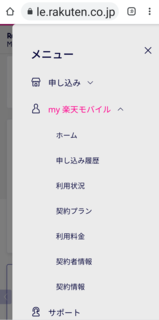
↑ するとメニューがあらわれます ↑
↑【楽天モバイル】↑ボタンをタップし、
↓【申し込み履歴】↓ボタンをタップ

↑ 申し込み履歴の画面になり
申し込んだ際に発行された
がでてくるので
(下部に申し込んだ日にちも、でてます)
右下の矢印【>】ボタンをタップ
またまた画面が変わり
申し込み〜配送が完了し、
↓ ↓申し込んだ電話番号の
確認画面になります ↓ ↓
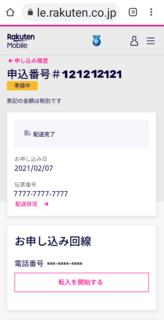
↑ そして下部の
【転入を開始する】ボタンをタップすると ↑
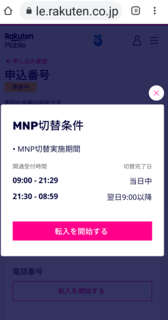
↑ 開通手続き中です。〜〜となります。 ↑
しばらく待ってみます
そして電話をかけてみて
通話不可ならオッケーとなります。
試しに固定電話からもかけてみました
「こちらはNTTです おかけになった番号は 電源が入っていないか〜」みたいなアナウンスが流れました。
ここまで順調です


さっそくSIMカードを切り離してセットします〈8〜10ページ〉
Rakuten UN-LIMIT Vの
国内通話かけ放題にするために
「Rakuten Linkアプリ」
をインストールします
20ページのQRコードを読み取って
ダウロードします。
アプリの【同意してはじめる】
ボタンを
タップして ↓

続いて「位置情報提供のお願い画面」と
「快適なサービスをご利用いただくため
の情報提供について」の
【同意しない】ボタン
と
【同意する】ボタン
がででくるのですが、
これはどっちでもいいようです
どちらかをそれぞれタップして
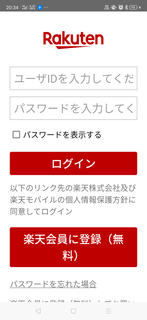
↑ ↑
再度申込時の楽天IDとパスワードを
求めてくる画面に変わるので入力します
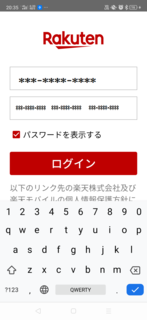
「連絡先へのアクセスをLinkに許可しますか?」とでてくるので、
【許可】ボタンをおします
(毎回電話番号を11桁押してかけたかったら【許可しない】ボタンでも進めることができるのかもしれません)
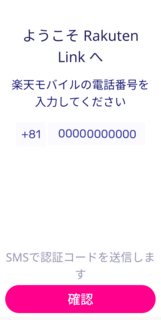
↑↑↑
「ようこそRakuten Link へ」
の画面になり
「楽天モバイルの電話番号
を入力してください」
と出るのですが
自動で入力されます
(自動で入力されない場合入力してくださいとの旨が書いてます)
そして下部の【確認】ボタンを
タップします。
「携帯電話番号の認証」
「認証コードを**********に送信しました」
と出るのですが、これも又勝手に自動で画面に入力されます
下部の【確認】ボタンを
タップします
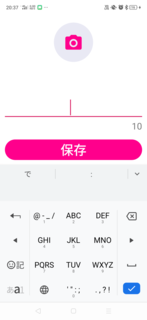
何故かプロフィール画像の設定のような
画面になります
(しなくてもいいみたいです)
その次にRakuten Linkネームの
設定画面になります
設定しましたが後で変更は可能なようです





下部の【完了】ボタンをタップし
「ご注意 Rakuten Linkを
アンインストールする際は、
必ずログアウトしてから
アンインストールしてください〜略」
と注意事項がでて 読んでから
下部にある【OK】ボタンをタップ
コレで終了です
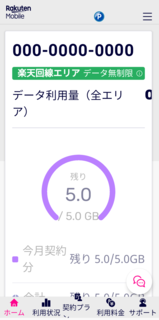
はじめにインストールした
「my 楽天モバイル」アプリで
楽天回線内かパートナー回線か確認できます
楽天モバイルの出している通信・エリアのページ
では自宅は楽天の電波 圏外でした
家ではWiFiがあるから
まぁいいっか!
と思い
今回のりかえてみようと
実行に移したのですが
開設が完了してわかったのですが
結果として楽天の電波圏内でした(^^)/
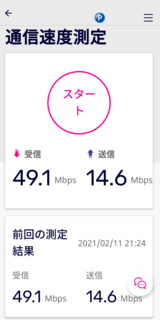
また通信速度も確認できるようです かなりいいです
かなり節約になったのでとてもうれしいです
解約もできて
かけ放題
データ使い放題
一年無料 すごいですね
上記キャンペーンは2021年4月7日(水)23:59まで





価格:1,280円 |  |
前回のつづき
アンドロイドスマホ
格安SIM MVNO → 楽天モバイル
説明書の確認・準備などの項目を
よく読んでから
7ページにある
MNP転入/プラン(移行)手続き手順にある
QRコードを読み込みます。
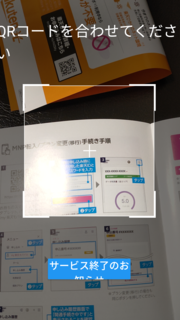
申し込みに使った楽天IDとパスワードを
入力するように支持される画面になります
入力して
【ログイン】ボタンをタップ
ログインし、画面が変わるので
右上のメニューボタン【≡】ボタンを
タップします
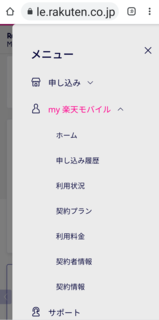
↑ するとメニューがあらわれます ↑
↑【楽天モバイル】↑ボタンをタップし、
↓【申し込み履歴】↓ボタンをタップ

↑ 申し込み履歴の画面になり
申し込んだ際に発行された
「申込番号#******」
がでてくるので
(下部に申し込んだ日にちも、でてます)
右下の矢印【>】ボタンをタップ
またまた画面が変わり
申し込み〜配送が完了し、
↓ ↓申し込んだ電話番号の
確認画面になります ↓ ↓
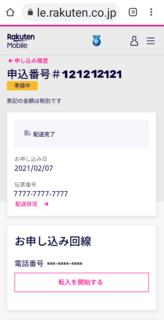
↑ そして下部の
【転入を開始する】ボタンをタップすると ↑
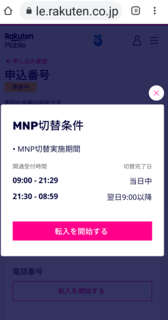
↑ 開通手続き中です。〜〜となります。 ↑
しばらく待ってみます
そして電話をかけてみて
通話不可ならオッケーとなります。
試しに固定電話からもかけてみました
「こちらはNTTです おかけになった番号は 電源が入っていないか〜」みたいなアナウンスが流れました。
ここまで順調です
さっそくSIMカードを切り離してセットします〈8〜10ページ〉
Rakuten UN-LIMIT Vの
国内通話かけ放題にするために
「Rakuten Linkアプリ」
をインストールします
20ページのQRコードを読み取って
ダウロードします。
アプリの【同意してはじめる】
ボタンを
タップして ↓

続いて「位置情報提供のお願い画面」と
「快適なサービスをご利用いただくため
の情報提供について」の
【同意しない】ボタン
と
【同意する】ボタン
がででくるのですが、
これはどっちでもいいようです
どちらかをそれぞれタップして
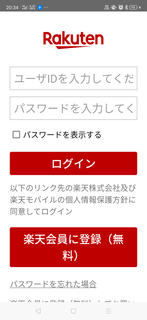
↑ ↑
再度申込時の楽天IDとパスワードを
求めてくる画面に変わるので入力します
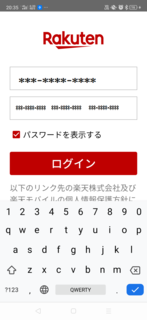
「連絡先へのアクセスをLinkに許可しますか?」とでてくるので、
【許可】ボタンをおします
(毎回電話番号を11桁押してかけたかったら【許可しない】ボタンでも進めることができるのかもしれません)
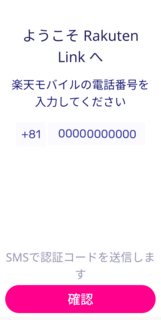
↑↑↑
「ようこそRakuten Link へ」
の画面になり
「楽天モバイルの電話番号
を入力してください」
と出るのですが
自動で入力されます
(自動で入力されない場合入力してくださいとの旨が書いてます)
そして下部の【確認】ボタンを
タップします。
「携帯電話番号の認証」
「認証コードを**********に送信しました」
と出るのですが、これも又勝手に自動で画面に入力されます
下部の【確認】ボタンを
タップします
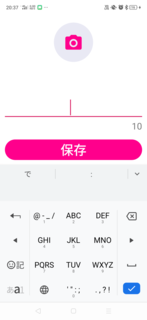
何故かプロフィール画像の設定のような
画面になります
(しなくてもいいみたいです)
その次にRakuten Linkネームの
設定画面になります
設定しましたが後で変更は可能なようです

下部の【完了】ボタンをタップし
「ご注意 Rakuten Linkを
アンインストールする際は、
必ずログアウトしてから
アンインストールしてください〜略」
と注意事項がでて 読んでから
下部にある【OK】ボタンをタップ
コレで終了です
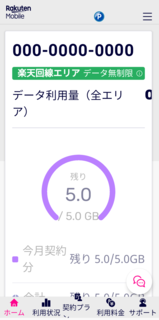
はじめにインストールした
「my 楽天モバイル」アプリで
楽天回線内かパートナー回線か確認できます
楽天モバイルの出している通信・エリアのページ
では自宅は楽天の電波 圏外でした
家ではWiFiがあるから
まぁいいっか!
と思い
今回のりかえてみようと
実行に移したのですが
開設が完了してわかったのですが
結果として楽天の電波圏内でした(^^)/
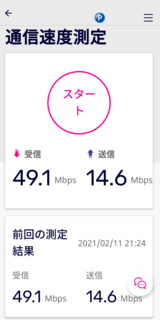
また通信速度も確認できるようです かなりいいです
かなり節約になったのでとてもうれしいです
解約もできて
かけ放題
データ使い放題
一年無料 すごいですね
すごいですね
上記キャンペーンは2021年4月7日(水)23:59まで